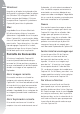User's Manual
18
Capitulo 5 Aspectos básicos
Windows:
Haga clic en el botón Inicio ubicado al pie
de la pantalla y seleccione Todos los progra-
mas (Windows XP) o Programas (todas las
demás versiones de Windows). Diríjase a
la carpeta Nikon Capture NX y seleccione
Capture NX para iniciar la aplicación.
Mac:
Haga doble clic en el icono Macintosh
HD del escritorio y diríjase a la carpeta
Aplicaciones. Haga doble clic en la carpeta
Nikon Capture NX y, a continuación, doble
clic en el icono de la aplicación Capture NX
para iniciarla. Como alternativa, si ha selec-
cionado agregar Capture NX a su dock,
simplemente haga clic en el icono Capture
NX del dock para iniciar la aplicación.
Pantalla de bienvenida
Al iniciarse, la aplicación Capture NX
muestra la pantalla de bienvenida que
enumera los últimos archivos y carpetas a
los que usted accedió y le brinda la opción
de abrir una imagen o una carpeta en el
Explorador.
Abrir imagen reciente
Esta sección contiene una lista de las
imágenes más recientes abiertas con
Capture NX. La última foto editada se halla
al inicio de la lista y sigue la enumeración
en orden cronológico de las imágenes ya
editadas. Haga doble clic en cualquiera de
las imágenes para abrirla de inmediato en
el Editor.
Abrir Explorador reciente
Esta sección contiene una lista de las
carpetas vistas más recientemente con el
Explorador, y la más reciente encabeza la
lista. Las demás carpetas recientemente
examinadas se muestran debajo de esa
carpeta en orden cronológico. Haga doble
clic en una de las carpetas mostradas para
abrirla de inmediato en el Explorador.
Nueva
Esta sección le permite navegar en busca
de una imagen o carpeta para abrirla con
Capture NX. Haga clic en el botón Abrir
imagen para que aparezca la ventana
Abrir imagen. Haga clic en el botón Abrir
carpeta dentro del Explorador para que
aparezca una ventana que le permitirá
navegar en busca de una carpeta para
verla dentro del Explorador de Capture NX.
Sección Arrastrar una imagen aquí
La versión para Mac OS de Capture
NX contiene un área vacía dentro
de la pantalla de bienvenida, con la
leyenda “Arrastrar una imagen aquí
para abrirla”. Al arrastrar una imagen
a ese espacio desde el Finder de Mac
OS, se abre esa imagen de inmediato en
Capture NX. En Windows, para abrir una
imagen podrá arrastrarla hasta cualquier
parte de la ventana de Capture NX.
No Volver a Mostrar
Seleccione esta casilla de verificación
para impedir que vuelva a aparecer la
pantalla de bienvenida al iniciar Capture
NX. Podrá navegar hasta el menú Ayuda
en cualquier momento, abrir la pantalla
de bienvenida y anular la selección de la
casilla de verificación para que aparezca
la pantalla de bienvenida cada vez que
se inicie Capture NX.